¿Cuántas rondas en Call of Duty Zombies? Guía completa
¿Cuántas rondas hay en Call Of Duty Zombies? Call of Duty Zombies es un modo de juego muy popular en la franquicia Call of Duty, conocido por su …
Leer el artículo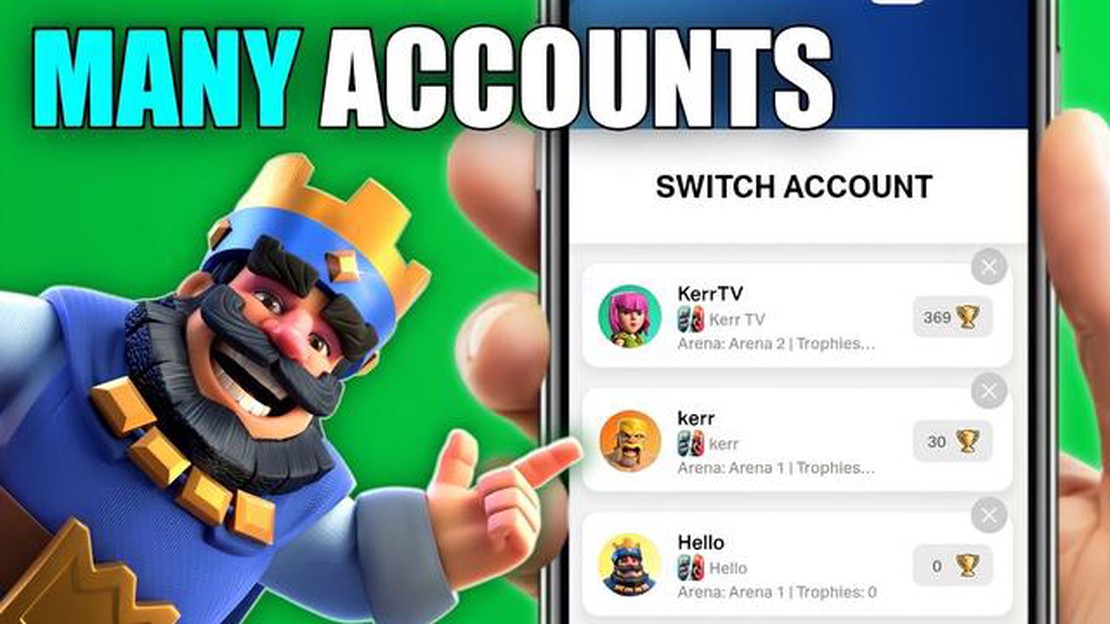
Clash Royale es un popular juego para móviles que ha conquistado los corazones de millones de jugadores en todo el mundo. Si eres un entusiasta de Clash Royale, puede que te hayas planteado crear varias cuentas para probar diferentes estrategias o simplemente para divertirte más. En esta guía paso a paso, te guiaremos a través del proceso de creación de múltiples cuentas de Clash Royale.
Paso 1: Iniciar Clash Royale.
El primer paso es abrir la aplicación de Clash Royale en tu dispositivo móvil. Si aún no la has instalado, puedes descargarla desde la App Store (para usuarios de iOS) o desde Google Play Store (para usuarios de Android).
Paso 2: Crea una nueva cuenta de Game Center/Google Play.
Para crear una nueva cuenta de Clash Royale, necesitarás otra cuenta de Game Center para los usuarios de iOS o una cuenta de Google Play para los usuarios de Android. Si ya tienes varias cuentas, puedes saltarte este paso. De lo contrario, sigue las instrucciones para crear una nueva cuenta.
Paso 3: Cierra sesión en tu cuenta actual de Game Center/Google Play.
A continuación, tendrás que cerrar sesión en tu cuenta actual de Game Center en iOS o de Google Play en Android. Abre los ajustes de tu dispositivo, desplázate hacia abajo hasta encontrar los ajustes de Game Center o Google Play y cierra sesión en tu cuenta actual.
Paso 4: Inicia sesión con tu nueva cuenta de Game Center/Google Play.
Una vez que hayas salido de tu cuenta actual, inicia sesión con tu nueva cuenta de Game Center o Google Play. Esto vinculará la nueva cuenta a tu dispositivo y te permitirá crear una nueva cuenta de Clash Royale.
Paso 5: Inicia una nueva partida en Clash Royale.
Ahora que has iniciado sesión con tu nueva cuenta de Game Center/Google Play, vuelve a iniciar Clash Royale. Se te pedirá que inicies una nueva partida. Sigue las instrucciones en pantalla para crear tu nueva cuenta de Clash Royale.
Paso 6: Repite los pasos 2-5 para cada cuenta adicional.
Si quieres crear más de una cuenta adicional de Clash Royale, simplemente repite los pasos 2-5 para cada cuenta adicional. Cada cuenta estará vinculada a una cuenta separada de Game Center/Google Play y se podrá acceder a ellas iniciando y cerrando sesión en las respectivas cuentas de tu dispositivo.
Crear varias cuentas de Clash Royale te da la oportunidad de explorar diferentes estrategias, competir con amigos o simplemente disfrutar del juego de una forma nueva. Siguiendo estos sencillos pasos, podrás crear tantas cuentas como quieras y divertirte aún más jugando a Clash Royale. ¡Feliz juego!
El primer paso para crear múltiples cuentas de Clash Royale es instalar el juego en tu dispositivo. Clash Royale está disponible para dispositivos iOS y Android, y puedes encontrarlo en las respectivas tiendas de aplicaciones.
Una vez que la aplicación Clash Royale esté instalada en tu dispositivo, puedes proceder al siguiente paso para crear tu primera cuenta de Clash Royale.
Leer también: ¿Cuántos niveles de mascotas hay en Coin Master? Preguntas frecuentes sobre Coin Master
Si estás deseando lanzarte al apasionante mundo de Clash Royale, aquí tienes una guía paso a paso sobre cómo instalar el juego tanto en dispositivos iOS como Android.
Ahora que has instalado con éxito Clash Royale en tu dispositivo iOS o Android, puedes disfrutar de toda la diversión y emoción que el juego tiene para ofrecer. Únete al choque, colecciona tus cartas y domina la arena.
Leer también: Descubra el colorido elenco de personajes de Among Us Conozca a cada compañero de tripulación y a cada impostor
Crear una nueva cuenta de Google es un paso esencial para configurar varias cuentas de Clash Royale. A continuación te explicamos cómo hacerlo:
Una vez que hayas configurado tu nueva cuenta de Google, puedes continuar con el siguiente paso para crear varias cuentas de Clash Royale.
Si quieres crear una nueva cuenta de Google para usarla con tu juego Clash Royale, sigue estos pasos:
Enhorabuena. Has creado correctamente una nueva cuenta de Google para utilizarla con tu juego Clash Royale. Ahora puedes usar esta cuenta para iniciar sesión en Clash Royale y disfrutar del juego con tu nueva cuenta.
Crear una nueva cuenta de Clash Royale es un proceso sencillo que se puede hacer dentro del propio juego. Estos son los pasos que debes seguir:
Es importante tener en cuenta que cada cuenta de Clash Royale está vinculada a una cuenta única de Game Center o Google Play Games, dependiendo de tu dispositivo. Esto significa que tendrás que tener una cuenta de Game Center/Google Play Games distinta para cada cuenta de Clash Royale que quieras crear.
Si quieres cambiar entre diferentes cuentas de Clash Royale en el mismo dispositivo, tendrás que iniciar y cerrar sesión en las respectivas cuentas de Game Center/Google Play Games asociadas a cada cuenta.
Crear varias cuentas de Clash Royale te permite tener varias progresiones de juego y experimentar con diferentes estrategias o estilos de juego. Asegúrate de saber qué cuenta está asociada a cada cuenta de Game Center/Google Play Games para evitar confusiones.
Sí, puedes tener varias cuentas de Clash Royale en un mismo dispositivo. El juego te permite crear y cambiar entre diferentes cuentas fácilmente.
Tener varias cuentas de Clash Royale te permite experimentar con diferentes estrategias de mazo, jugar con amigos usando diferentes cuentas y tener una cuenta de reserva en caso de que tu cuenta principal sea baneada o suspendida.
Para crear una nueva cuenta de Clash Royale, tienes que seguir unos sencillos pasos. Primero, abre el juego y ve al menú de configuración. Desde allí, puedes salir de tu cuenta actual y crear una nueva. Tendrás que elegir un nombre de usuario único y vincular la nueva cuenta a una dirección de correo electrónico válida.
Sí, puedes vincular tus múltiples cuentas de Clash Royale a diferentes direcciones de correo electrónico. Esto te permite cambiar fácilmente entre cuentas sin necesidad de cerrar sesión y volver a iniciarla.
Para cambiar entre tus múltiples cuentas de Clash Royale, sólo tienes que ir al menú de ajustes y pulsar en la opción ID de Supercell. Desde ahí, puedes seleccionar la cuenta a la que quieres cambiar e iniciar sesión usando el correo electrónico y la contraseña asociados a esa cuenta.
No, no es posible transferir tu progreso de una cuenta de Clash Royale a otra. Cada cuenta tiene su propio progreso y no se puede fusionar ni transferir.
No, no es ilegal tener varias cuentas de Clash Royale. Sin embargo, debes asegurarte de seguir los términos de servicio del juego y evitar cualquier violación.
¿Cuántas rondas hay en Call Of Duty Zombies? Call of Duty Zombies es un modo de juego muy popular en la franquicia Call of Duty, conocido por su …
Leer el artículo¿Cómo conseguir una skin de evento de tiempo limitado en Mobile Legends? Mobile Legends es un popular juego multijugador online (MOBA) que ofrece una …
Leer el artículo¿Cuándo sale Call Of Duty Vanguard? Call of Duty Vanguard, la esperadísima próxima entrega de la popular franquicia Call of Duty, saldrá a la venta el …
Leer el artículo¿Qué es Savage en Mobile Legends? Mobile Legends es un popular juego multijugador en línea (MOBA) desarrollado y publicado por Moonton. En este juego …
Leer el artículoEstos 9 juegos de cartas son mejores que Hearthstone Hearthstone se ha convertido en uno de los juegos de cartas digitales más populares del mundo, …
Leer el artículo¿Quién desarrolló Roblox? Roblox es una plataforma de juegos online muy popular que ha arrasado en todo el mundo. Con millones de jugadores y una …
Leer el artículo